懒人福利:教你如何使用win10自带的游戏录制工具
来源:www.laobaicai.net 发布时间:2016-12-19 15:15
在win10系统中如果用户想录制视频可以不用下载专门的录制软件了,因为Win10自己就内置了游戏视频录制软件,而且用起来很简单。win10录制工具如何使用呢?下面就教您win10游戏录制软件的操作方法。
1、首先我们打开想要录制的游戏,然后使用“Windows+G”的组合键就能调出录制工具的工具条了。点击那个红色的按钮就开始进行录制,再次点击就结束录制并且保存。
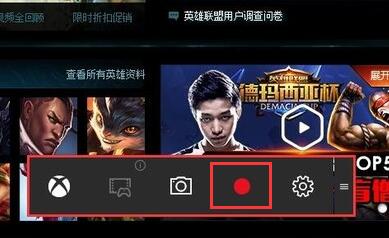
2、其实我们也可以不用调出录制工具条,直接用“Windows+Alt+R”的组合键就可以直接录制,再次使用该组合键就是结束并保存。
3、但如果你录的不是游戏,在你打开这些程序之后使用“Windows+G”组合键,它会询问你“您希望打开游戏录制工具吗?”,直接点“是”一样能调出工具栏。
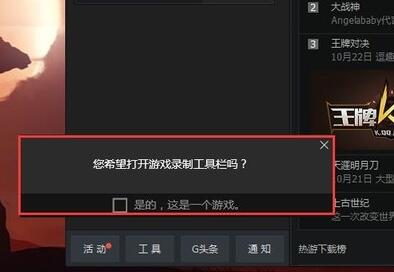
4、如果想要录的好,设置是一件必要的工作。在设置中我们可以调整视频编码和音频质量,还有其他很有用的设置,包括了重设快捷键。但是有一点不能重设保存路径有点不科学。
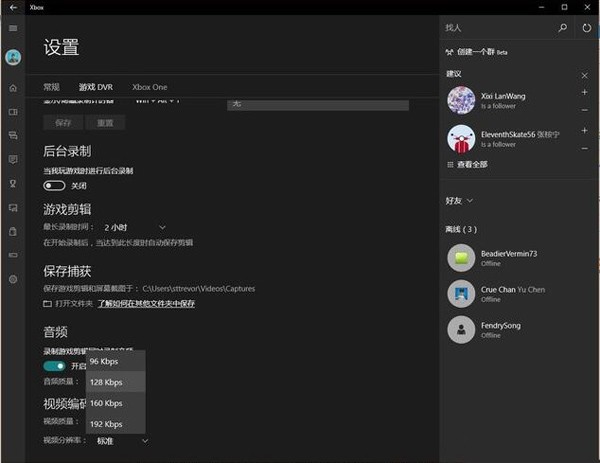
5、那么我们录制好的视频在哪看呢?这时候我们就点击录制工具条上的Xbox图标,打开Win10自带的Xbox应用,在左侧找到“游戏DVR”。这里我们就看到所有录制的视频列表了。点击一个我们就可以播放,还能够进行简单的裁剪以及重命名。
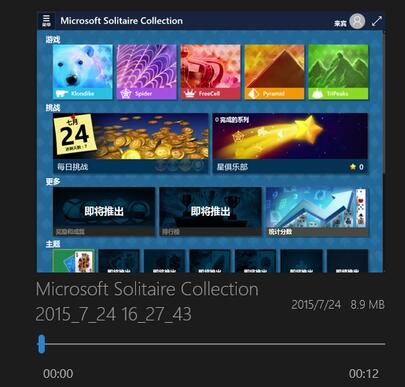
win10录制工具虽然不算是最好的录制软件,但对于懒人来说实在是好福利,起码不用下载第三方软件来录制了。
上一篇:解决win10系统下迅雷崩溃问题
下一篇:默认浏览器设置失败怎么办?急
推荐阅读
"Win10累积更新卡在无限重启阶段的修复策略"
- win11系统无法识别移动硬盘怎么办 2024-05-06
- win11系统dns异常无法上网怎么办 2024-05-04
- win11系统如何调整鼠标速度 2024-05-03
- win11系统不显示wifi列表怎么办 2024-05-01
win10系统设置虚拟内存教程分享
- win11系统如何查看内存条卡槽数量 2024-04-29
- win11系统怎么开启节能模式 2024-04-29
- win11系统usb接口无法识别设备如何解决 2024-04-28
- win11系统如何添加网络打印机 2024-04-26
老白菜下载
更多-
 老白菜怎样一键制作u盘启动盘
老白菜怎样一键制作u盘启动盘软件大小:358 MB
-
 老白菜超级u盘启动制作工具UEFI版7.3下载
老白菜超级u盘启动制作工具UEFI版7.3下载软件大小:490 MB
-
 老白菜一键u盘装ghost XP系统详细图文教程
老白菜一键u盘装ghost XP系统详细图文教程软件大小:358 MB
-
 老白菜装机工具在线安装工具下载
老白菜装机工具在线安装工具下载软件大小:3.03 MB










